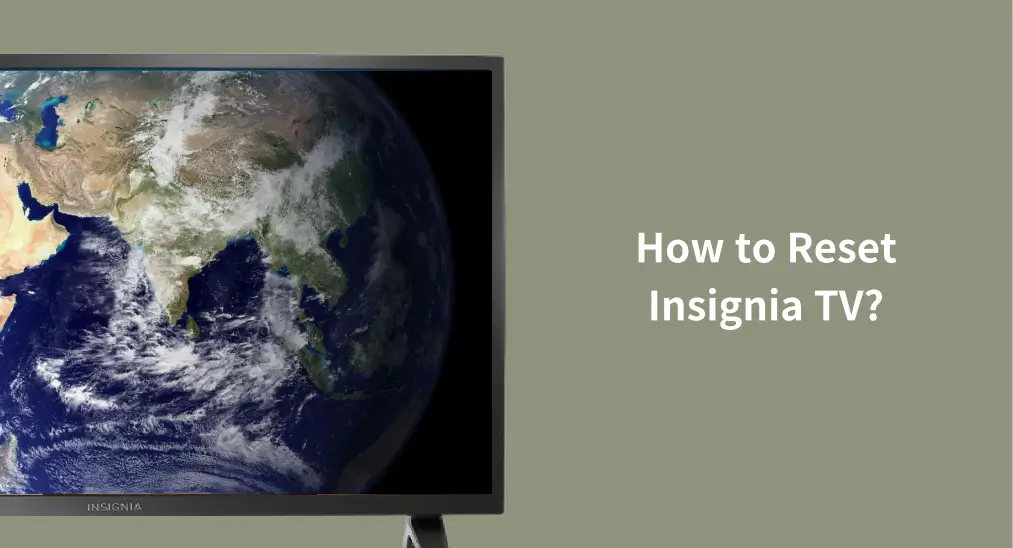
Comment réinitialiser une TV Insignia? Whether you want to fix your TV issues or revert it to its default settings, performing Insignia TV reset is a quick solution. This post talks about the resetting procedure on Insignia Smart TVs that use Fire OS or Roku OS with or without a remote. Let's dive into the step-by-step tutorials below.
Table des matières
Astuce : Quand vous avez des problèmes avec votre TV Insignia, comme Duplication d'écran TV Insignia échec, problèmes audio ou distorsions, problèmes de connectivité réseau, dégradation de la qualité de l'image, etc., effectuez d'abord une réinitialisation logicielle de votre appareil, et la réinitialisation d'usine est l'étape finale.
Comment réinitialiser en douceur le TV Insignia ?
A soft reset, or simply a restart, often solves temporary glitches in electronics. It is safe to perform frequently and doesn't affect your settings or data on your Insignia TV. Here is how to restart Insignia TV with or without remote:
Étape 1. Éteignez votre TV Insignia à l'aide de la télécommande ou du bouton d'alimentation sur la TV .
Étape 2. Débranchez votre TV Insignia de la prise.
Étape 3. Attendez Au moins 60 secondes., tout en appuyant et en maintenant le Puissance bouton sur la TV pour environ 15 secondes, permettant à toute charge résiduelle dans les composants du TV de se vider,
Étape 4. Branchez le TV à nouveau dans la prise, puis allumez-le à l'aide du bouton d'alimentation ou de la télécommande.
Alternativement, vous pouvez utiliser la TV Insignia avec la télécommande en accédant au menu Paramètres et en choisissant l’option Restart Option.
Comment réinitialiser l'Insignia TV ?
If a soft reset, firmware update, and more can't restore your Insignia TV functionality, the final step you can take is to factory reset the device.
Factory resetting Insignia TV can remove your settings and data on the TV, which means this practice reverts the device into the factory state; however, Insignia TV doesn't typically offer a built-in backup feature, so you need to manually note down something important.
Comment réinitialiser un téléviseur Insignia aux paramètres d'usine ? Les didacticiels sur la façon de procéder, avec ou sans télécommande, sont fournis ci-dessous.
Réinitialisation d'usine du téléviseur Insignia avec télécommande
Here's how to reset an Insignia TV to factory settings using a remote:
Étape 1. Appuyez sur le Menu bouton sur votre télécommande.
Étape 2. Naviguer vers Paramètres ou Le système.
Étape 3. Choisir Réinitialisation et Administration ou Réinitialiser aux paramètres d'usine.
Étape 4. Entrez le code PIN si demandé (le défaut est souvent 0000).
Étape 5. Confirmez la réinitialisation lorsqu'on vous le demande.
Étape 6. Attendez que la TV redémarre et complète la configuration initiale.
Réinitialisation d'usine d'une TV Insignia sans télécommande
Comment réinitialiser une TV Insignia sans télécommande ? Si vous avez le problème de Télécommande Insignia TV ne fonctionne pas, vous pouvez essayer une application de télécommande Insignia TV pour accéder au menu des paramètres du TV. Avec l'application, vous pouvez contrôler plusieurs TV et appareils de diffusion en continu depuis votre appareil mobile sans l'inconvénient du remplacement de la batterie.
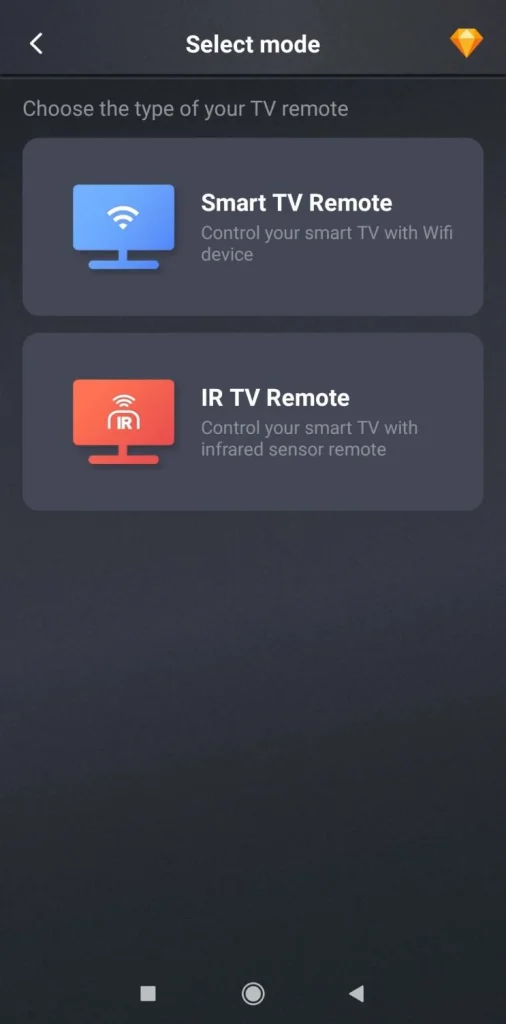
Téléchargez la télécommande universelle pour TV
Alternativement, vous pouvez utiliser le bouton d'alimentation sur la TV, qui sert également de bouton de réinitialisation de la TV Insignia, pour réinitialiser la TV aux paramètres d'usine.
Étape 1. Unplug the TV's power cord from the outlet.
Étape 2. Localisez Puissance bouton sur le TV et appuyez longuement dessus pendant quelques secondes.
Étape 3. While holding the power button, plug the TV's power cord back into the outlet.
Étape 4. Lorsque vous voyez l'écran de bienvenue, relâchez le bouton d'alimentation.
Étape 5. Use the TV's navigation controls to choose the / Effacer les données / Réinitialisation d'usine Option.
Étape 6. Appuyez sur le Puissance bouton sur le TV pour activer le processus de réinitialisation d'usine.
Étape 7. Quand vous y êtes invité, choisissez Oui Pour confirmer.
Étape 8. Continuez à tenir le Puissance bouton jusqu'à ce que le message de confirmation apparaisse à l'écran.
Étape 9. Choisir Reboot System redémarrer la TV.
Comment réinitialiser une TV Insignia avec un écran noir ?
Tout d’abord, essayez une réinitialisation douce en débranchant puis rebranchant la TV. Si l’écran reste noir, vous pouvez utiliser le bouton de réinitialisation de la TV Insignia pour lancer un processus de réinitialisation d’usine. Où se trouve le bouton de réinitialisation sur ma TV Insignia ? L’emplacement du bouton de réinitialisation peut varier selon les modèles, par exemple sur le côté ou en dessous de la TV. Référez-vous donc au manuel de votre TV pour localiser ce bouton.
Comment réinitialiser une TV Fire Insignia ?
Insignia a conclu un partenariat avec Amazon en 2017 pour produire des téléviseurs Fire Insignia. Pour dépanner ces TV, effectuez d'abord une réinitialisation logicielle, puis une réinitialisation d'usine.
Le processus de réinitialisation logicielle est le même que ci-dessus, mais le processus de réinitialisation d'usine est un peu différent car ils utilisent Fire OS. Comment réinitialiser d'usine Insignia Fire TV ? Cela se passe comme ceci :
Étape 1. Appuyez sur le Accueil bouton sur la télécommande.
Étape 2. Choisir le Paramètres icone pour développer le menu Paramètres.
Étape 3. Choisir Mon Fire TV > Réinitialiser aux paramètres d'usine.
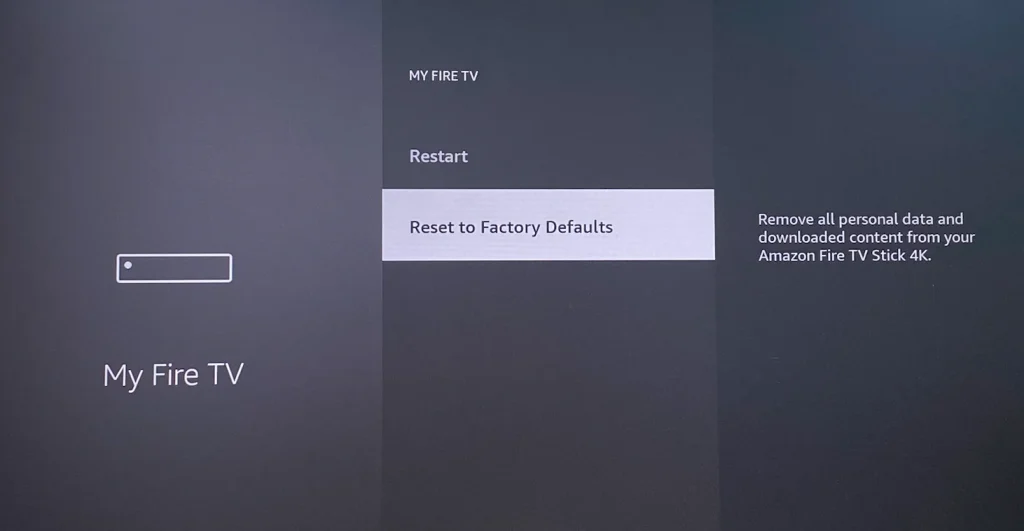
Étape 4. Confirmer pour réinitialiser le Fire TV et attendez que la TV termine cela.
Comment réinitialiser votre TV Roku Insignia ?
Les téléviseurs Roku Insignia ont été lancés en 2015, et beaucoup de gens les choisissent pour leur prix abordable et leur fonctionnalité. Ces modèles sont dotés du système d'exploitation Roku, permettant un processus de réinitialisation d'usine différent. Le processus de réinitialisation logicielle présente presque aucune différence entre les différents systèmes d'exploitation.
Comment réinitialiser les paramètres d'usine du TV Insignia Roku ? Vérifiez les étapes ci-dessous :
Étape 1. Appuyez sur le Accueil bouton sur la télécommande.
Étape 2. Choisir Paramètres > Le système > Paramètres système avancés > Réinitialisation d'usine.
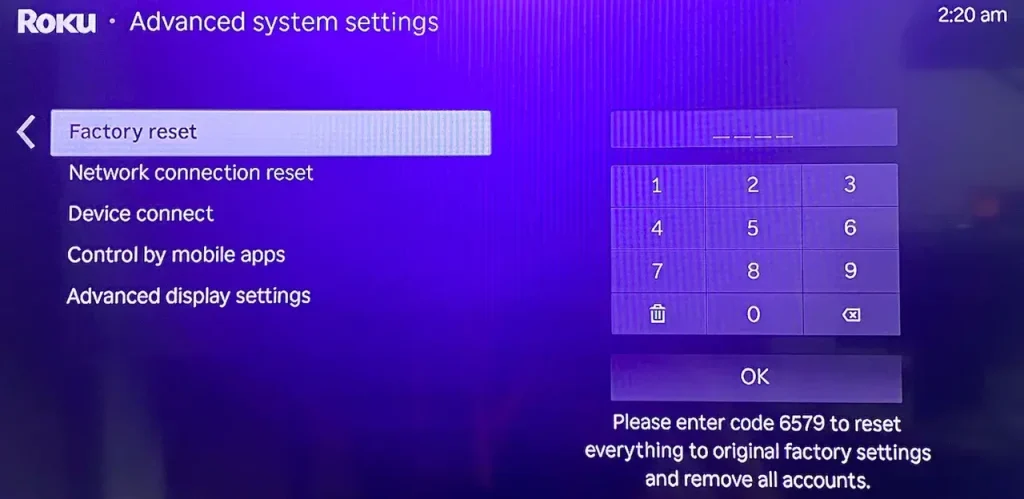
Étape 3. Suivez les instructions à l'écran pour terminer Réinitialisation de TV Roku OS.
Réinitialisation logicielle vs. Réinitialisation d'usine Insignia TV
La réinitialisation douce et la réinitialisation d'usine sont les deux solutions courantes aux problèmes de TV, mais comme vous le voyez, elles ne sont pas les mêmes.
| Réinitialisation douce | Réinitialisation d'usine | |
| Common Use Cases | La TV est figée, ne répond pas ou rencontre de légers problèmes d'application. | La TV est vendue ou rencontre des problèmes persistants qu'un redémarrage ne peut pas Réparation. |
| Purpose | Pour redémarrer l'appareil et résoudre les problèmes mineurs. | Pour effacer complètement l'appareil et réparer des problèmes graves ou le préparer pour la vente. |
| Perte de données | Aucune donnée n'est perdue; les fichiers temporaires peuvent être effacés. | Toutes les données sont effacées, renvoyant la TV à ses paramètres d'usine d'origine. |
| How to Perform | Débranchez la TV, maintenez le bouton d'alimentation pendant quelques minutes, puis rebranchez la TV. | Suivez les instructions spécifiques du manuel de l'utilisateur pour accéder aux options de réinitialisation d'usine. |
Dans l'ensemble, une réinitialisation logicielle est la première étape pour le dépannage de la TV, et une réinitialisation d'usine est la dernière étape.
Conclusion
Qu’il s’agisse d’une réinitialisation douce ou d’une réinitialisation d’usine sur une TV Insignia, la réinitialisation sans télécommande est assez simple. En résumé, une réinitialisation douce peut être effectuée en rebranchant l’appareil, tandis qu’une réinitialisation d’usine commence en maintenant le bouton de réinitialisation enfoncé ou en sélectionnant l’option de réinitialisation d’usine dans le menu Paramètres à l’aide d’une télécommande ou d’une application.
En général, une réinitialisation logicielle ou une réinitialisation d'usine peut résoudre de nombreux problèmes sur une TV Insignia. Si vous rencontrez toujours des problèmes avec votre appareil après les processus de réinitialisation, contactez le fabricant pour obtenir un support technique.
Comment réinitialiser la TV Insignia FAQ
Q : Où se trouve le bouton de réinitialisation sur une TV Insignia sans télécommande ?
The reset button is the power button on Insignia TV. If you have no remote or can't access the settings menu, you can long-press the button to factory reset the TV. You can also navigate to the factory reset option in the settings menu using a remote app.
Q: Comment forcer ma TV Insignia à réinitialiser ?
Pour forcer votre TV Insignia à se réinitialiser, débranchez le cordon d'alimentation de la prise, puis appuyez et maintenez le bouton d'alimentation sur la TV tout en reconnectant le cordon d'alimentation. Continuez de maintenir le bouton d'alimentation jusqu'à ce que l'écran d'accueil apparaisse, puis relâchez-le pour initier un redémarrage de votre TV.
Q : La réinitialisation de ma TV Insignia supprimera-t-elle les applications et les paramètres ?
A soft reset won't delete apps and settings, but a factory reset does. A full factory reset will remove downloaded apps, Wi-Fi connections, and any personal settings, and your Insignia TV will return to its original out-of-box state.
Q : Pourquoi ma TV Insignia ne répond-elle pas ou ne s’allume-t-elle pas ?
Si votre TV Insignia ne répond pas ou ne s’allume pas, cela peut être dû à plusieurs raisons : problème d’alimentation, dysfonctionnement de la télécommande, bogue temporaire ou panne matérielle. Pour essayer de résoudre le problème, débranchez la TV pendant une minute, puis rebranchez-la. Si elle ne répond toujours pas, maintenez le bouton d'alimentation de la TV enfoncé pendant 10 à 15 secondes. Si le problème persiste, une réinitialisation d’usine ou un service technique peut être nécessaire.








